Relatório de ordem de serviço
O relatório de ordem de serviço é um documento onde você acompanha os resultados parciais ou totais da prestação de serviço da sua empresa.
O sistema permite a emissão de 5 relatórios diferentes no módulo de ordem de serviço:
- Ordens de Serviços
- Equipamentos
- Situação x Tempo
- Comissão de vendedores
- Comissão de técnicos
Nesse tutorial, você vai conferir como emitir relatório de ordem de serviço. Onde você vai aprender:
- Como preencher os dados corretamente para emissão.
- Como gerar relatório detalhado.
⚠️ Atenção! Os dados utilizados nesse tutorial são fictícios.
Acompanhe o passo a passo:
1. O primeiro passo para gerar relatórios de ordem de serviço é acessar no menu localizado no canto esquerdo do Dashboard, a opção 'Relatórios'.
2. Em seguida, clique em 'Ordens de Serviços'.
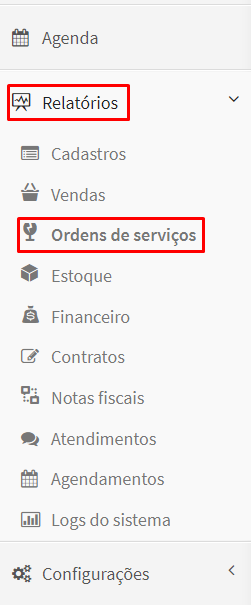
3. O sistema irá exibir a tela 'Listar relatórios de ordens de serviços', clique em 'Ordens de serviços'.
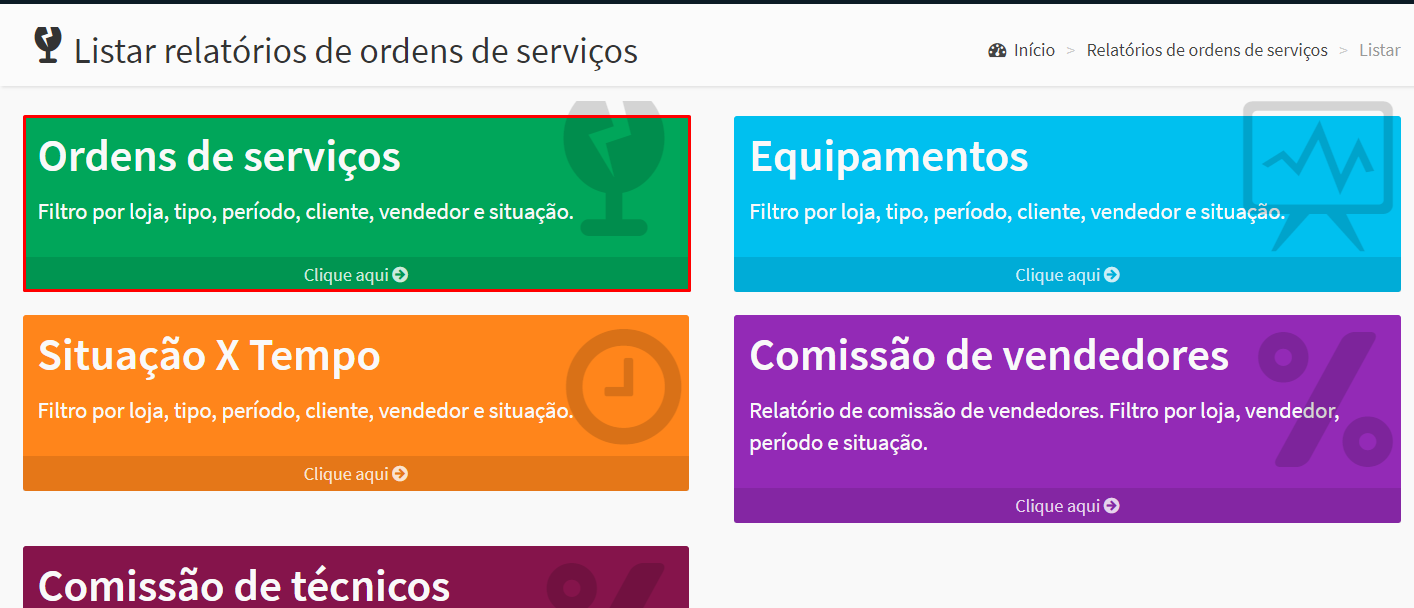
4. Você será redirecionado para a tela 'Relatórios de ordens de serviços', onde é necessário preencher os filtros com as informações para a emissão do relatório.
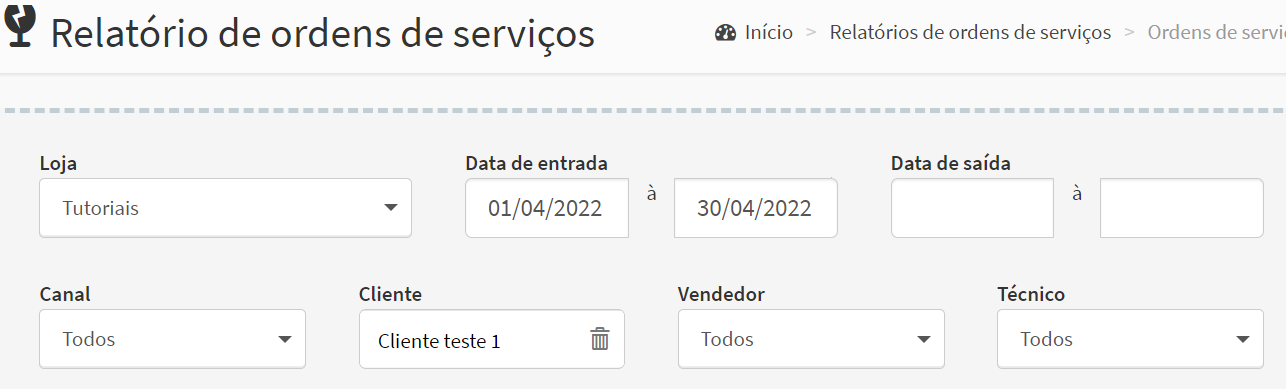
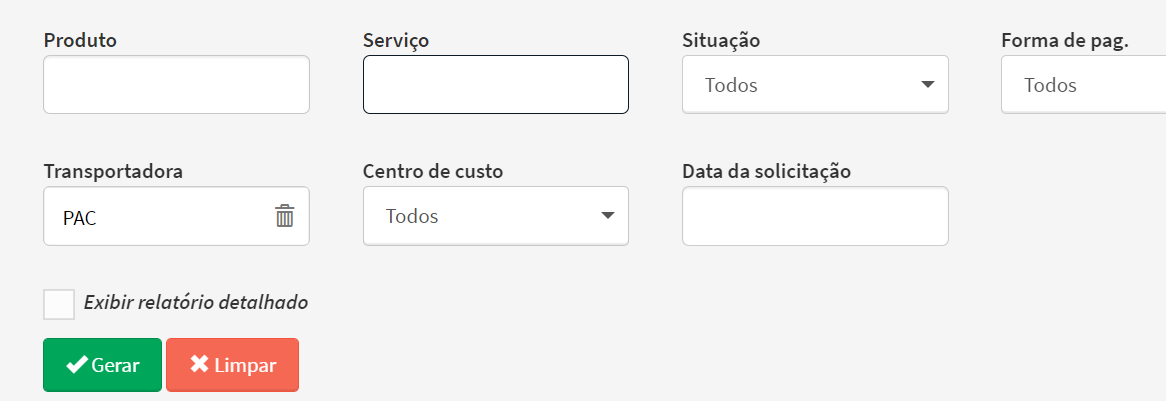
- O campo 'Lojas' é habilitado quando você tem mais de uma loja cadastrada no sistema. Deste modo é possível escolher "uma" ou "Todos" para incluir no relatório.
- Preencha a data de entrada e data de saída para informar o período.
- Informe qual o 'Canal' que a venda foi realizada:
- "internet";
- "presencial";
- "telemarketing";
- "todos".
- Selecione o consumidor desejado no campo 'Cliente' - para emissão de relatório de um cliente específico.
- No campo 'Vendedor' selecione o vendedor específico para filtrar apenas as ordens de serviços que ele esteja vinculado;
- Em 'Técnico' é possível selecionar o técnico específico que atendeu a O.S e constar no relatório.
- É possível inserir filtros específicos, como:
- 'Equipamento',
- 'Marca',
- 'Modelo'
- ou 'Série'.
- O sistema ainda possibilita especificar o relatório por 'Produto' e 'Serviço';
- Para emitir o relatório de ordens de serviço por uma transportadora específica, selecione-a no campo 'Transportadora'.
- E também é possível gerar o relatório por um 'Centro de custo' específico.
5. Após preencher as informações, clique em 'Gerar'.
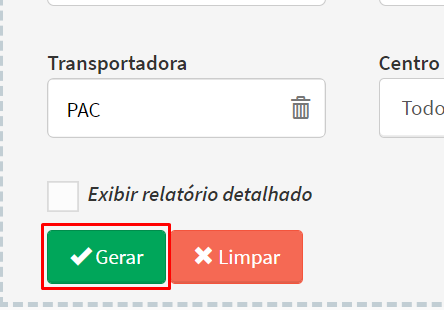
7. Além disso, o sistema permite exportar o relatório através das opções 'Exportar Excel' ou 'Exportar TXT';

Como gerar relatório detalhado
8. Para gerar o relatório detalhado, na página ‘Relatório de Ordens de Serviço’, marque a caixinha “Exibir relatório detalhado" e depois clique em 'Gerar'.
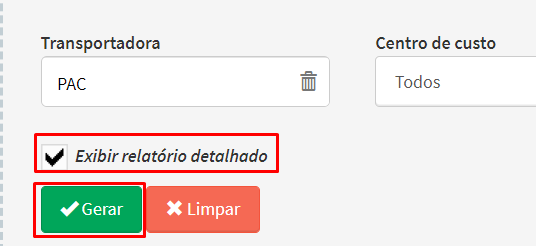
Pronto!


Comentários
1 comentário
Prezados
Me cadasrei ontem para o teste do sistema e estou gostando.
Mas tive que dar um tropeço: preciso de um relatorio individual da ORDEM DE COMPRA, com os campos cadastrados, mostrando dados do cliente, depois dados do produto e depois dados do serviço executado ou em aguardo, como um pedido de orçamento. E em duas vias (atualmente tenho isso tudo e as duas vias em uma folha de A4, que corto ao meio. Uma via vai para o cliente, comoo recibo que estamos com o produto dele e outra fica no produto para o técnico anotar o serviço feito).
Voces não tem um gerador de relatorio ou previsão de fazer algo semelhante?
(Continuarei testando para ver a possibilidade de trocar o nosso sistema Clipper, ok?!)
Grato
Herriot Carvalho
Por favor, entre para comentar.